Última actualización: septiembre 16, 2022
5.2.1.7 Práctica de laboratorio: Visualización de la tabla de direcciones MAC del switch
Topología
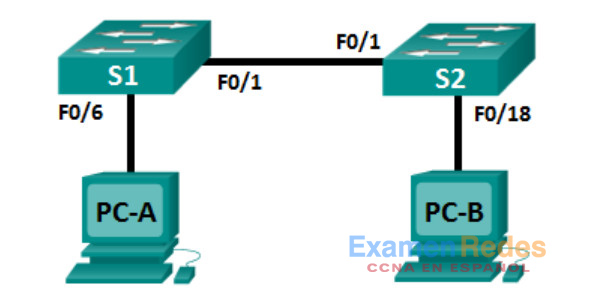
Tabla de direccionamiento
| Dispositivo | Interfaz | Dirección IP | Máscara de subred | Gateway predeterminado |
|---|---|---|---|---|
| S1 | VLAN 1 | 192.168.1.11 | 255.255.255.0 | N/D |
| S2 | VLAN 1 | 192.168.1.12 | 255.255.255.0 | N/D |
| PC-A | NIC | 192.168.1.3 | 255.255.255.0 | N/D |
| PC-B | NIC | 192.168.1.2 | 255.255.255.0 | N/D |
Objetivos
Parte 1: Armar y configurar la red
Parte 2: Examinar la tabla de direcciones MAC del switch
Aspectos básicos/situación
El propósito de un switch LAN de capa 2 es distribuir tramas de Ethernet a los dispositivos host de la red local. El switch registra las direcciones MAC del host que se pueden ver en la red y asigna esas direcciones MAC a sus propios puertos del switch Ethernet. Este proceso se denomina “armado de la tabla de direcciones MAC”. Cuando un switch recibe una trama de una PC, examina las direcciones MAC de origen y de destino de la trama. La dirección MAC de origen se registra y se asigna al puerto de switch de donde provino. Luego, se busca la dirección MAC de destino en la tabla de direcciones MAC. Si la dirección MAC de destino es una dirección conocida, la trama se reenvía por el puerto de switch correspondiente asociado a esa dirección MAC. Si la dirección MAC no se conoce, la trama se transmite por difusión por todos los puertos del switch, excepto por aquel del cual provino. Es importante observar y comprender la función de un switch y la forma en que distribuye los datos en la red. La forma en que un switch actúa tiene consecuencias para los administradores de redes, cuya tarea es garantizar una comunicación de red segura y uniforme.
Los switches se utilizan para interconectar PC y distribuirles información en las redes de área local. Los switches distribuyen las tramas de Ethernet a los dispositivos host identificados por las direcciones MAC de la tarjeta de interfaz de red.
En la parte 1, armará una topología de varios switches con un enlace troncal que una los dos switches. En la parte 2, hará ping a diversos dispositivos y observará la forma en que los dos switches arman las tablas de direcciones MAC.
Nota: los switches que se utilizan son Cisco Catalyst 2960s con Cisco IOS versión 15.0(2) (imagen lanbasek9). Se pueden utilizar otros switches y otras versiones de Cisco IOS. Según el modelo y la versión de Cisco IOS, los comandos disponibles y los resultados que se obtienen pueden diferir de los que se muestran en las prácticas de laboratorio.
Nota: asegúrese de que los switches se hayan borrado y no tengan configuraciones de inicio. Si no está seguro, consulte al instructor.
Recursos necesarios
• 2 switches (Cisco 2960 con Cisco IOS versión 15.0(2), imagen lanbasek9 o similar)
• 2 PC (Windows 7 u 8 con un programa de emulación de terminal, como Tera Term)
• Cables de consola para configurar los dispositivos con Cisco IOS mediante los puertos de consola
• Cables Ethernet, como se muestra en la topología
Nota: las interfaces Fast Ethernet de los switches Cisco 2960 cuentan con detección automática, y se puede utilizar un cable directo de Ethernet entre los switches S1 y S2. Si utiliza otro modelo de switch Cisco, puede ser necesario usar un cable Ethernet cruzado.
Parte 1: Armar y configurar la red
Paso 1: Tender el cableado de red de acuerdo con la topología.
Paso 2: Configurar los equipos host.
Paso 3: Inicializar y volver a cargar los switches según sea necesario.
Paso 4: Configurar los parámetros básicos para cada switch.
a. Configure el nombre del dispositivo como se muestra en la topología.
b. Configure la dirección IP según se indica en la tabla de direccionamiento.
c. Asigne cisco como la contraseña de consola y la contraseña de vty.
d. Asigne class como la contraseña del modo EXEC privilegiado.
Parte 2:Examinar la tabla de direcciones MAC del switch
A medida que los dispositivos de red inician la comunicación en la red, un switch obtiene las direcciones MAC y arma la tabla de dichas direcciones.
Paso 1: Registrar las direcciones MAC del dispositivo de red.
a. Abra el símbolo del sistema en la PC-A y en la PC-B, y escriba ipconfig /all. ¿Cuáles son las direcciones físicas del adaptador Ethernet?
Dirección MAC de la PC-A: C8-D9-D2-0F-A6-16
Dirección MAC de la PC-B: C8-D9-D2-02-B2-40
b. Acceda a los switches S1 y S2 mediante el puerto de consola e introduzca el comando show interface F0/1 en cada switch. En la segunda línea de los resultados del comando, ¿cuáles son las direcciones de hardware (o la dirección física [BIA])?
Dirección MAC Fast Ethernet 0/1 del S1: acf5.e6fd.e501
Dirección MAC Fast Ethernet 0/1 del S2: ac7e.8acf.9501
Paso 2: Visualizar la tabla de direcciones MAC del switch.
Acceda al switch S2 mediante el puerto de consola y vea la tabla de direcciones MAC antes y después de ejecutar pruebas de comunicación de red con ping.
a. Establezca una conexión de consola al S2 e ingrese al modo EXEC privilegiado.
b. En el modo EXEC privilegiado, escriba el comando show mac address-table y presione Entrar.
S2# show mac address-table
Aunque no se haya iniciado la comunicación de red en la red (es decir, sin uso de ping), es posible que el switch haya obtenido las direcciones MAC de su conexión a la PC y al otro switch.
¿Hay direcciones MAC registradas en la tabla de direcciones MAC?
Si hay direcciones MAC registradas en la tabla.
¿Qué direcciones MAC están registradas en la tabla? ¿A qué puertos de switch están asignadas y a qué dispositivos pertenecen? Omita las direcciones MAC que están asignadas a la CPU.
acf5.e6fd.e501 F0/1 switch 1
c8d9.d20f.a616 F0/1 PC-A.
c8d9.d20f.a66b F0/18 PC-B.
Si no registró las direcciones MAC de los dispositivos de red en el paso 1, ¿cómo podría saber a qué dispositivos pertenecen las direcciones MAC utilizando solamente el resultado del comando show mac address-table? ¿Esto funciona en todas las situaciones?
Identificando los primeros 6 dígitos de las direcciones MAC.
Paso 3: Borrar la tabla de direcciones MAC del S2 y volver a visualizar la tabla de direcciones MAC.
a. En el modo EXEC privilegiado, escriba el comando clear mac address-table dynamic y presione Entrar.
S2# clear mac address-table dynamic
b. Rápidamente, vuelva a escribir el comando show mac address-table. ¿La tabla de direcciones MAC contiene alguna dirección para la VLAN 1? ¿Hay otras direcciones MAC en la lista?
No, al parecer por el comando se han borrado las que estaban.
Espere 10 segundos, escriba el comando show mac address-table y presione Entrar. ¿Hay nuevas direcciones en la tabla de direcciones MAC?
Si, vuelven aparecer las 3 anteriormente borradas.
Paso 4: En la PC-B, hacer ping a los dispositivos en la red y observar la tabla de direcciones MAC del switch.
a. En la PC-B, abra el símbolo del sistema y escriba arp -a. Sin incluir direcciones de multidifusión o de difusión, ¿cuántos pares de direcciones IP a MAC de dispositivos obtuvo el ARP?
2 direcciones MAC, que vendrían hacer las 2 de nuestros hosts que estamos utilizando.
b. En el símbolo del sistema de la PC-B, haga ping al S1 y al S2 de la PC-A. ¿Todos los dispositivos tuvieron respuestas correctas? De lo contrario, revise el cableado y las configuraciones IP.
Si, salía en ambos casos 0 pérdidas.
c. En una conexión de consola al S2, introduzca el comando show mac address-table. ¿El switch agregó más direcciones MAC a la tabla de direcciones MAC? Si es así, ¿qué direcciones y dispositivos?
Si, se mostraron más direcciones que fueron registradas
En la PC-B, abra el símbolo del sistema y vuelva a escribir arp -a. ¿La caché ARP de la PC-B tiene entradas adicionales para todos los dispositivos de red a los que se les hizo ping?
Si se registraron las que hice ping anteriormente.
Reflexión
En las redes Ethernet, los datos se distribuyen a los dispositivos por medio de las direcciones MAC. Para que esto suceda, los switches y las PC arman cachés ARP y tablas de direcciones MAC de manera dinámica. Si la red tiene pocas PC, este proceso parece bastante fácil. ¿Cuáles podrían ser algunos de los desafíos en las redes más grandes?
En el caso de que hayan múltiples dispositivos, tanto computadoras como switch, surgirán problemas para poder identificar las direcciones de los dispositivos, es por ello que cuando se envían las soicitudes ARP es posible que algún host pueda enviar una respuesta ARP y hacerse pasar como el host emisor, trayendo consigo la suplantación MAC.
 ExamenRedes – Examen, preguntas y respuestas Redes De Computadores Examenes de Redes
ExamenRedes – Examen, preguntas y respuestas Redes De Computadores Examenes de Redes